
- •Технический колледж Методические рекомендации
- •Математический пакет MathCad
- •Содержание
- •Пояснительная записка
- •Введение
- •Практическое занятие по теме: Простейшие вычисления и операции в MathCad
- •Контрольные вопросы
- •Практическое занятие по теме: Определение и вычисление значения функции в точке
- •Контрольные вопросы
- •Практическое занятие по теме: Работа с документами в MathCad
- •Контрольные вопросы
- •Практическое занятие по теме: Решение задач элементарной математики в MathCad
- •Преобразование алгебраических выражений
- •Определение, построение таблиц значений и графиков функций
- •Символьное решение уравнений и систем
- •Контрольные вопросы
- •Практическое занятие по теме: Задачи линейной алгебры
- •Действия с матрицами
- •Матричная форма записи линейных систем. Решение матричных систем
- •Контрольные вопросы
- •Практическое занятие по теме: Дифференциальное и интегральное исчисление
- •Контрольные вопросы
- •Практическое занятие по теме: Исследование функции и построение графиков
- •Вертикальные и наклонные асимптоты
- •Исследование функции с помощью производной
- •Исследование функции с использованием второй производной
- •Контрольные вопросы
- •Практическое занятие по теме: Числовые ряды
- •Основные понятия. Ряды с неотрицательными членами
- •Знакопеременные ряды
- •Контрольные вопросы
- •Приложение Задания для самостоятельной работы
- •Литература
Практическое занятие по теме: Дифференциальное и интегральное исчисление
Цель: Научиться применять знания интегрального и дифференциального исчисления к решению задач в системе MathCAD.
Большинство
инструментов для решения задач
математического анализа в MathCAD
собрано в панели Calculus
(Анализ), которая открывается щелчком
по кнопке
![]() в панели математических инструментов
(рис. 6).
в панели математических инструментов
(рис. 6).
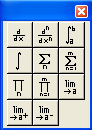
Рис. 6. Панель инструментов Calculus
Три последние
кнопки в панели предназначены для
вычисления пределов. Кнопкой
![]() в рабочий документ вставляется оператор
вычисления предела функции в точке или
на бесконечности, кнопками
в рабочий документ вставляется оператор
вычисления предела функции в точке или
на бесконечности, кнопками
![]() и
и
![]() – операторы вычисления односторонних
пределов соответственно справа и слева.
– операторы вычисления односторонних
пределов соответственно справа и слева.
Для того чтобы вычислить предел, щелкните по свободному месту в рабочем документе, затем щелкните по нужной кнопке, введите с клавиатуры в помеченных позициях имя или выражение функции и предельной точки, выделить все выражение и щелкните по строке Symbolically в пункте Evaluate в меню Symbolic.
ЗАДАНИЕ 1. Вычисление пределов.
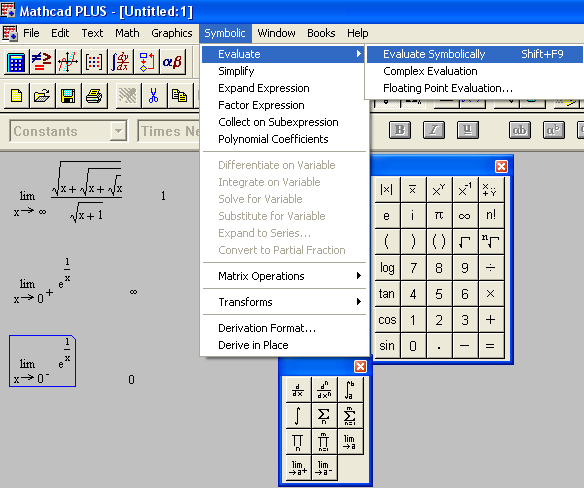
Рис. 7. Нахождение пределов
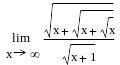


На рис. 7 приведен вид окна MathCAD с вычисленными пределами и со всеми использованными в работе меню и панелями.
Для ввода символа квадратного корня и экспоненты используйте панель калькулятора.
ЗАДАНИЕ 2. Вычисление производных.
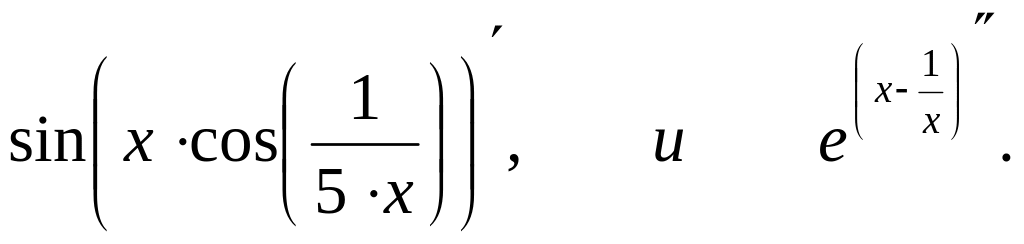
Замечание. Для вычисления производной функции можно воспользоваться одним из способов.
Чтобы найти
производную, щелкните по свободному
месту в рабочем документе, щелкните в
панели Calculus
по кнопке
![]() ,
введите с клавиатуры в помеченных
позициях имя или выражение функции и
аргумента, заключите все выражение в
выделяющую рамку и нажмите на клавиатуре
комбинацию клавиш <Ctrl> + <ю>.
,
введите с клавиатуры в помеченных
позициях имя или выражение функции и
аргумента, заключите все выражение в
выделяющую рамку и нажмите на клавиатуре
комбинацию клавиш <Ctrl> + <ю>.
Для того чтобы найти производную с помощью меню, введите в рабочий документ выражение для функции, выделите аргумент и щелкните по строке Differentiate on Variable в меню Symbolic.
При вычислении
производных высших порядков щелкните
по кнопке
![]() ,
введите в помеченных позициях выражение
для функции, имя аргумента и порядок
производной, а дальше действуйте так
же, как при вычислении производной
первого порядка.
,
введите в помеченных позициях выражение
для функции, имя аргумента и порядок
производной, а дальше действуйте так
же, как при вычислении производной
первого порядка.
Ниже приведен фрагмент рабочего документа MathCAD с вычислением производной.
![]()
 .
.
ЗАДАНИЕ 3. Вычисление интегралов.
![]() и
и
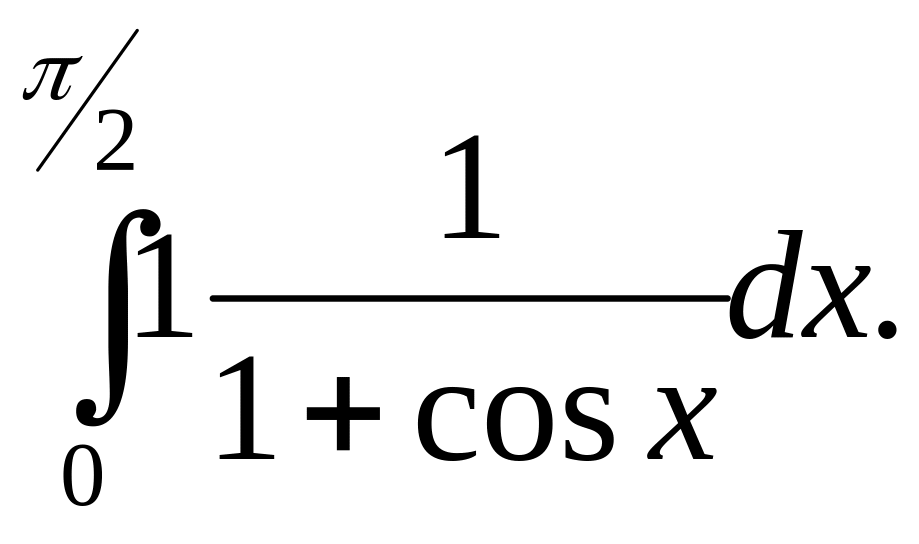
Замечание.
Чтобы найти неопределенный интеграл,
щелкните по свободному месту в рабочем
документе, затем в панели Calculus
по кнопке
![]() ,
введите с клавиатуры в помеченных
позициях выражение для функции и имя
переменной интегрирования, заключите
все выражение в выделяющую рамку и
нажмите на клавиатуре комбинацию клавиш
<Ctrl> + <ю>.
,
введите с клавиатуры в помеченных
позициях выражение для функции и имя
переменной интегрирования, заключите
все выражение в выделяющую рамку и
нажмите на клавиатуре комбинацию клавиш
<Ctrl> + <ю>.
Для того чтобы найти неопределенный интеграл с помощью меню, введите в рабочий документ выражение для интегрируемой функции, выделите переменную интегрирования и щелкните по строке Integrate on Variable в меню Symbolic.
Определенный
интеграл вычисляется аналогично:
щелкните по кнопке
![]() ,
введите в помеченных позициях выражение
для функции, имя переменной интегрирования
и пределы интегрирования, а дальше
действуйте так же, как при вычислении
неопределенного интеграла.
,
введите в помеченных позициях выражение
для функции, имя переменной интегрирования
и пределы интегрирования, а дальше
действуйте так же, как при вычислении
неопределенного интеграла.
Ниже приведен фрагмент рабочего документа MathCAD с вычислением производной.
![]()
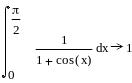
![]()
